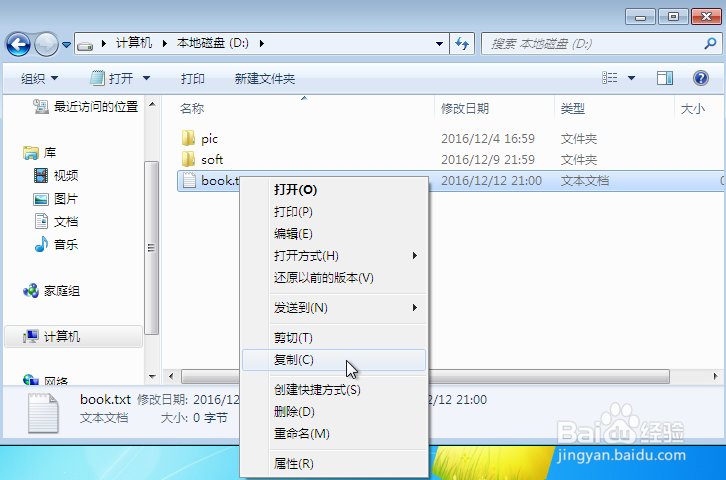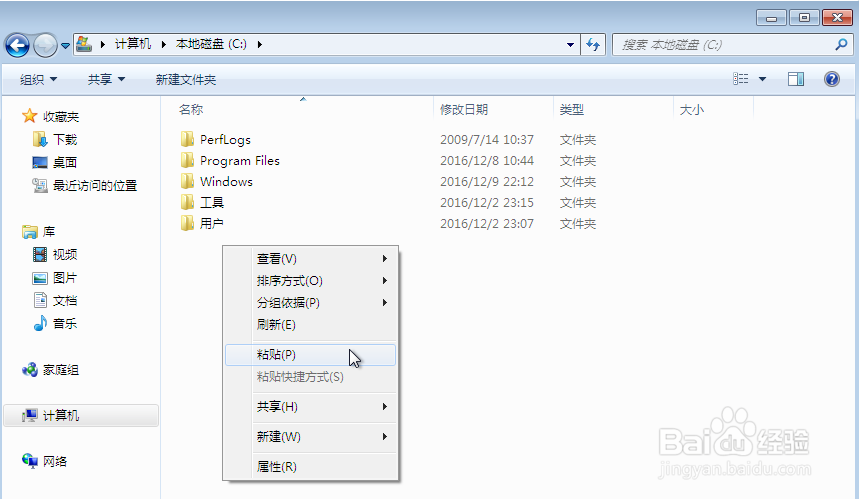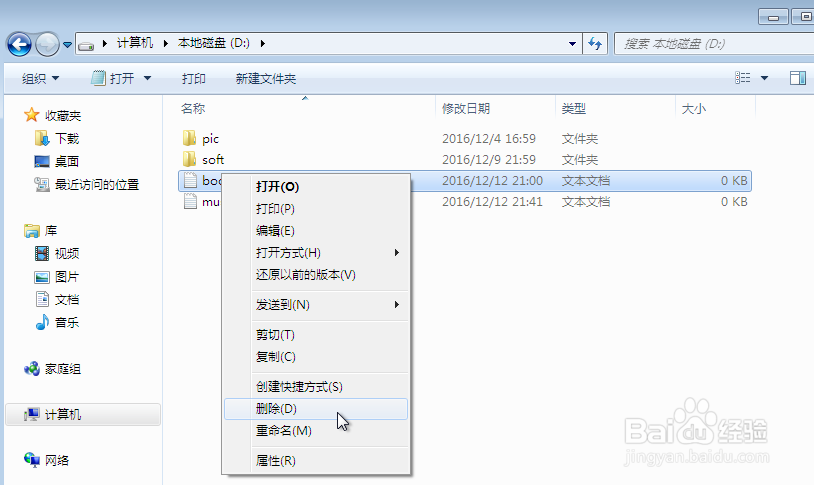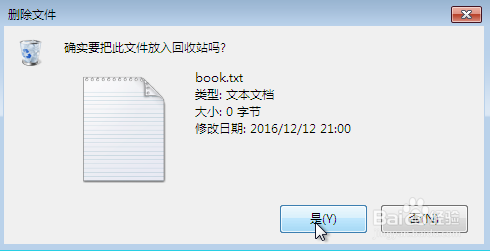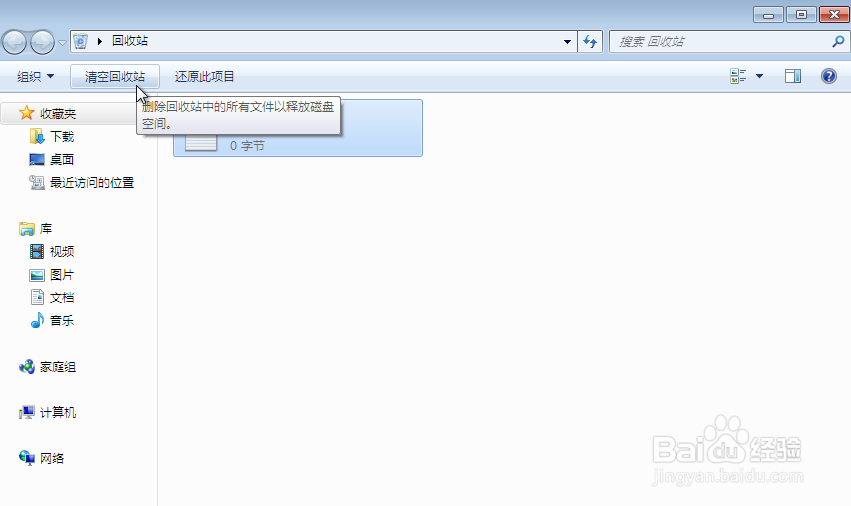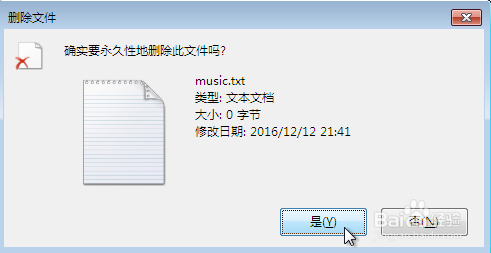win7如何复制、移动和删除文件/
1、复制文件:右键单击要复制的文件,在弹出的菜单中选择【复制】命令(或按【Ctrl+C】组合键)
2、在目标文件夹中,单击鼠标右键,在弹出的菜单中选择【粘贴】命令(或使用组合键【Ctrl+V】)
3、移动文件:右键单击要移动的文件,在弹出的菜单中选择【剪切】命令(或使用【Ctrl+X】组合键)
4、在目标文件夹中,单击鼠标右键,在弹出的菜单中选择【粘贴】命令(或使用组合键【Ctrl+V】)
5、选择要删除的文件,单击鼠标右键,在弹出的菜单中选择【删除】命令
6、弹出【删除文件】对话框,如果确定要删除,单击【是】按钮
7、文件被移入到【回收站】中,打开【回收站】窗口,可以看到刚刚删除的文件。单击【清空回收站】,可以把文件彻底删除
8、选择要删除的文件,单击鼠标右键,按下【Shift】键,在弹出的菜单中选择【删除】命令,可以将文件直接删除而不放入回收站
声明:本网站引用、摘录或转载内容仅供网站访问者交流或参考,不代表本站立场,如存在版权或非法内容,请联系站长删除,联系邮箱:site.kefu@qq.com。
阅读量:42
阅读量:33
阅读量:90
阅读量:23
阅读量:38